Калькуляции
Здесь вы можете создать предварительный расчет для клиента, чтобы назвать ему ориентировочную стоимость работ и товаров.
Зайдите в раздел Сервис > Калькуляции. В открывшемся списке вы увидите все созданные калькуляции. Кликните на позицию, чтобы увидеть подробную информацию: клиента, посчитанные работы и товары, сопутствующие документы. Сумму калькуляции также можно увидеть уже на первой странице, чтобы согласовать сумму с клиентом перед началом работ.
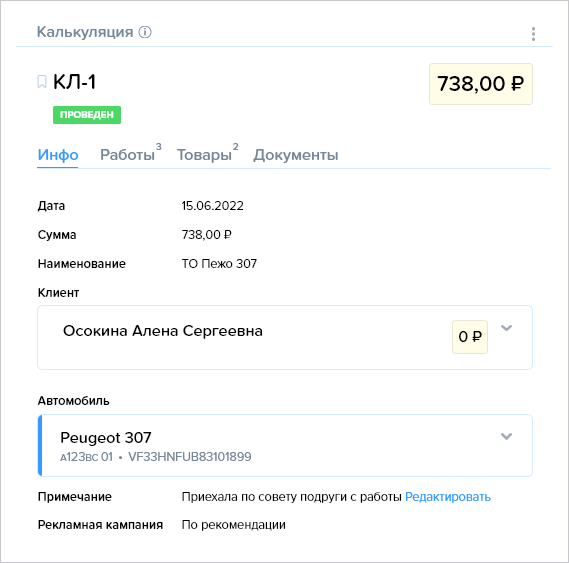
|
|
|
|
|
Калькуляция — предварительный документОна нужна, чтобы клиент мог примерно оценить, во сколько ему обойдется ремонт или обслуживание автомобиля в вашем сервисе. Поэтому калькуляцию можно многократно редактировать, пока итоговые условия не станут приемлемыми. После этого на основе калькуляции можно создать заказ-наряд, товарную накладную, счёт на оплату и т.п. Для этого войдите в контекстное меню калькуляции и выберите пункт Создать > Тип документа.
|
|
|
|
Создание калькуляции
-
Чтобы создать новую калькуляцию, нажмите кнопку [+].
-
Если хотите сохранить промежуточный результат, нажмите кнопку [Сохранить].
-
Когда все данные будут внесены, нажмите кнопку [Сохранить и закрыть].
В окне создания калькуляции вам требуется заполнить три вкладки:
-
Инфо — укажите название документа и внесите данные клиента. Можно быстро импортировать их из справочника «Клиенты»;
-
Работы — занесите в документ необходимые манипуляции с автомобилем клиента, выбрав их в справочнике «Работы»;
-
Товары — аналогично предыдущему пункту все позиции можно взять из вкладки Склад или из справочника «Номенклатура».
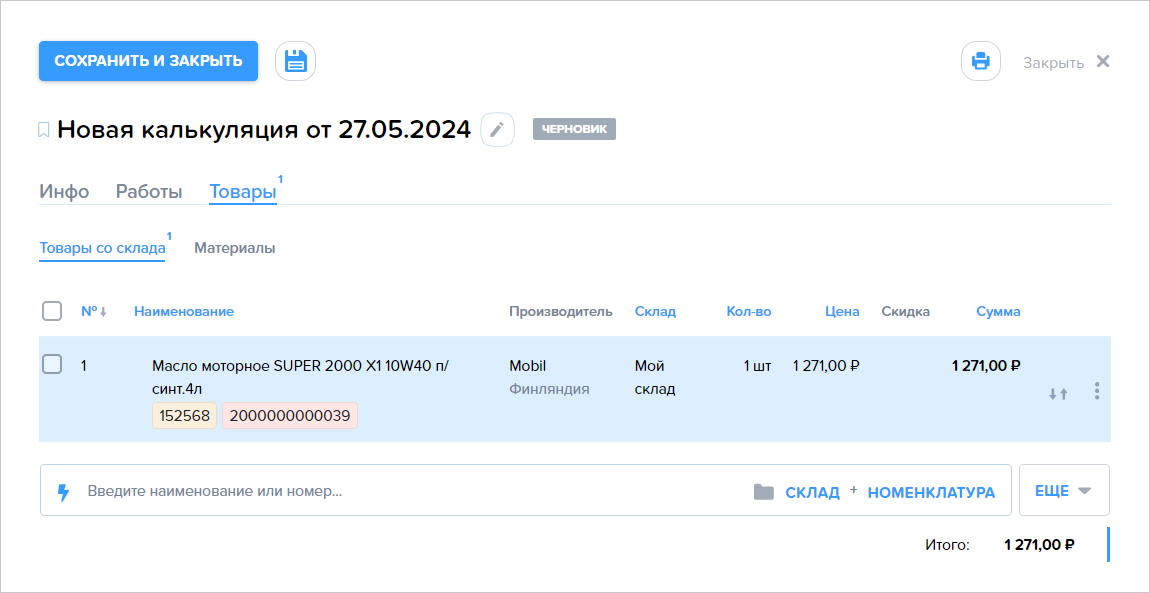
Товары со склада
В данном подразделе представлены товары, которые находятся на складах автосервиса. Клиент покупает эти товары у автосервиса, чтобы исполнители использовали их в работах по заказ-наряду.
Введите наименование или ключевые слова в поиске с кнопками [Склад] + [Номенклатура], чтобы найти товар в наличии на складе или среди позиций в номенклатуре.
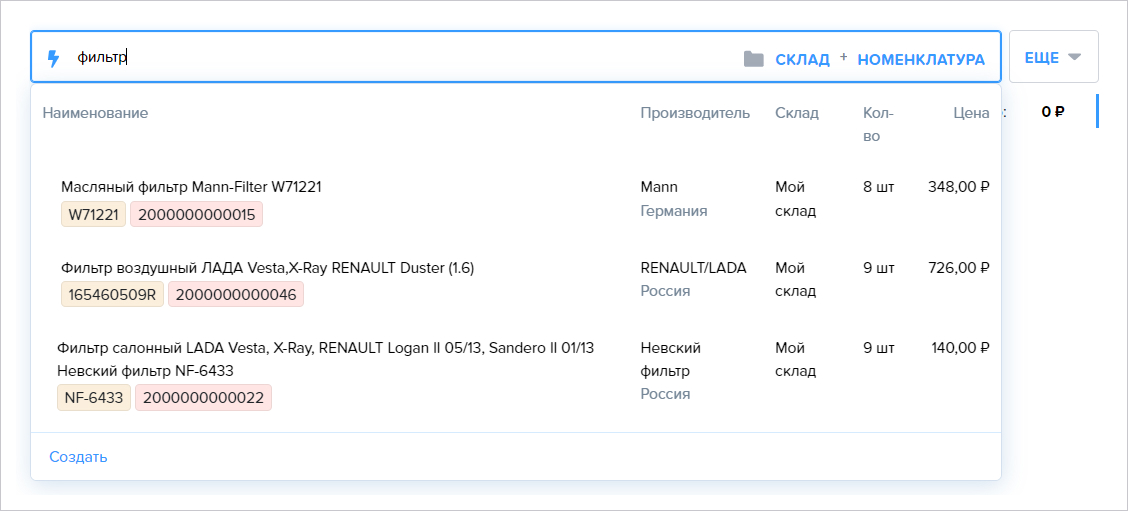
Если нужно подробнее посмотреть, что есть в наличии, нажмите кнопку [Склад].
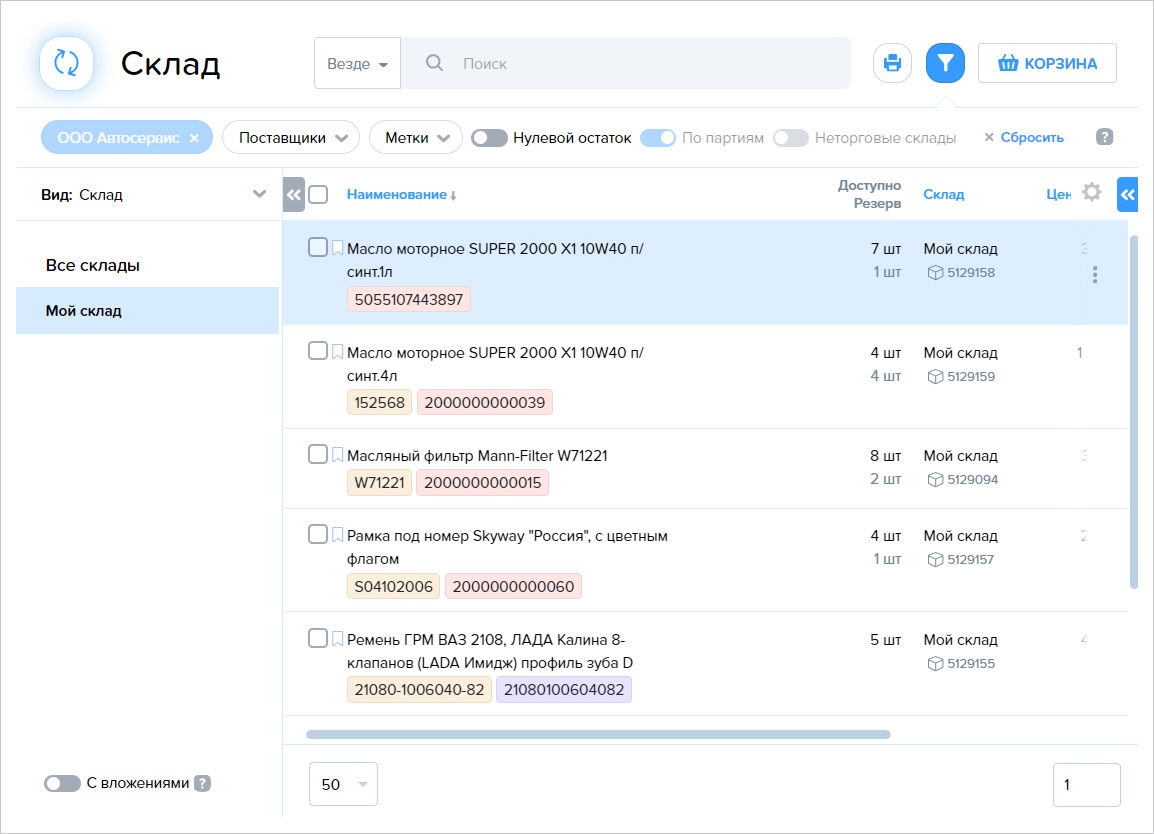
Или кнопку [Номенклатура], если нужно посмотреть, какие товары заказывали ранее:
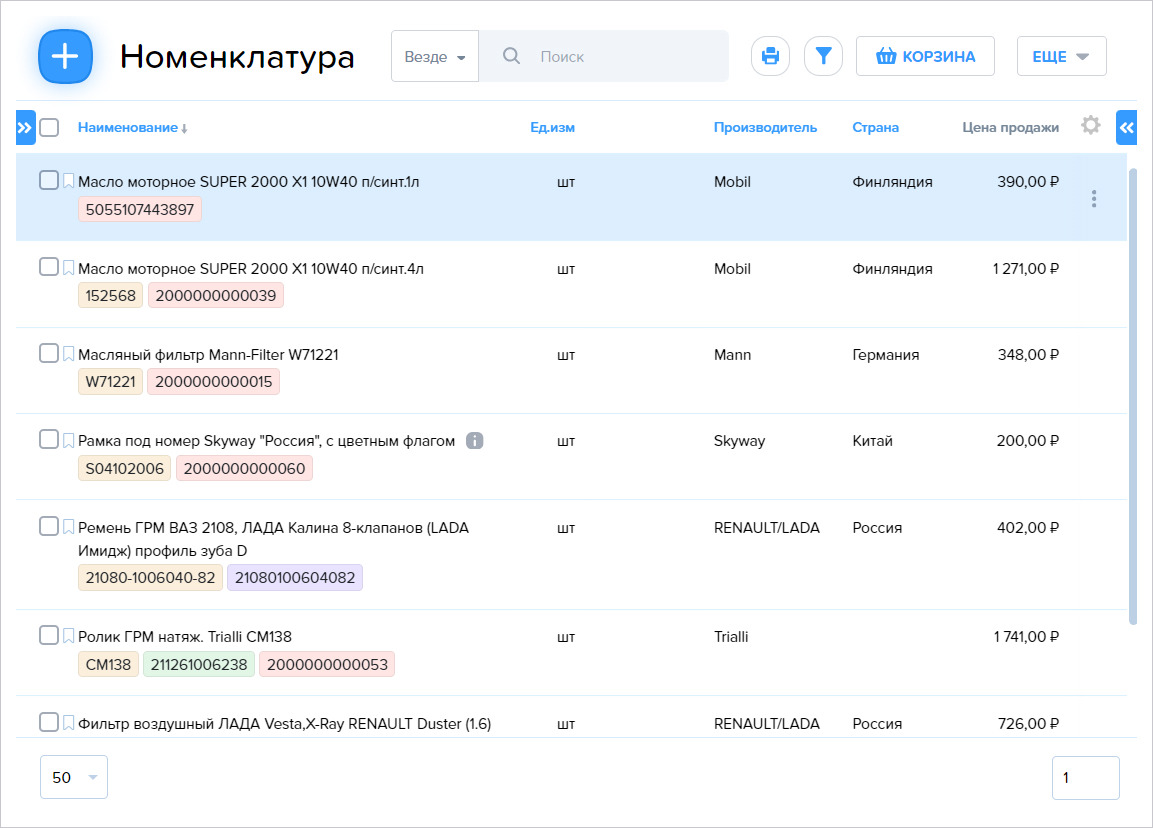
Поставьте галочки в списке, чтобы добавить нужные товары в заказ-наряд.
Чтобы добавить товар из комплексов или из проценки, нажмите кнопку [ЕЩЕ] и соответствующие строки.
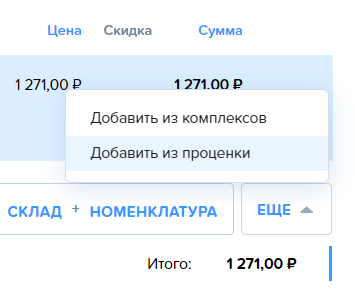
Материалы
В данном разделе учитываются расходные материалы, использованные при выполнении работ в рамках заказ-наряда: перчатки, грузики, гемертики и т.п. В заказ-наряд они добавляются из тех же источников, что и все остальные товары. При этом у товарной позиции в описании должна быть специальная отметка «Материалы».
|
|
|
|
|
|
Материалы отличаются от товаровМатериалы не реализуются, а списываются. Они не отображаются в печатной форме заказ-наряда (то есть клиент их не видит) и не влияют на стоимость работ, но всё равно попадают в учётную систему.
|
|
|
|
|
|
Себестоимость материалов можно увидеть не только в документе, но и в превью. По этим суммам материалы будут в дальнейшем списываться.
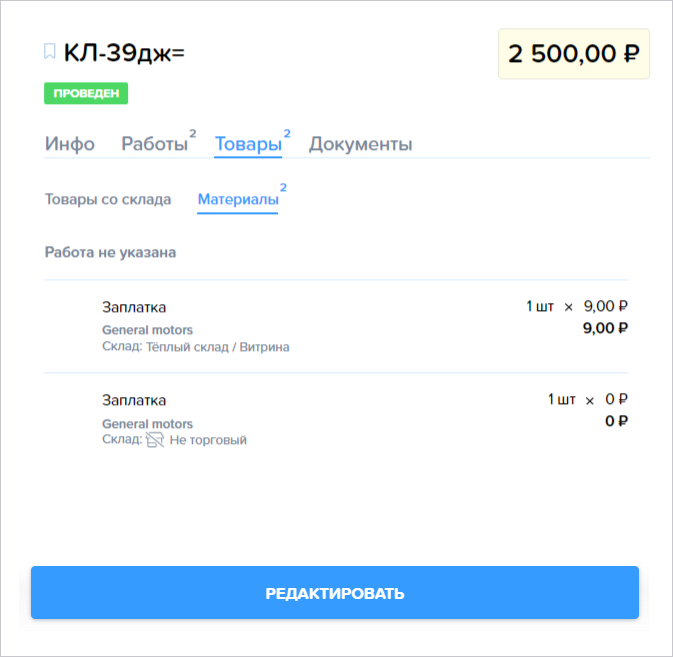
Поиск товаров и работ в калькуляции
Искать работы и товары в документе можно по ключевым словам и числам (номерам компектующих и пр.). Это удобно на случай, если позиций в документе очень много.
Для этого откройте документ и перейдите на вкладку Работы или Товары. В правом углу в окошке с иконкой [Воронка] введите слово или цифры, по которым нужно найти нужный товар или работу.

Программа найдет позицию в документе с учетом его конечной стоимости.
Создание заказ-наряда по калькуляции
Чтобы создать новый заказ-наряд для этого же клиента или для другого с теми же позициями, нажмите на документ в общей таблице правой клавишей мыши. В открывшемся окне выберите [Создать] >[Копию калькуляции]:
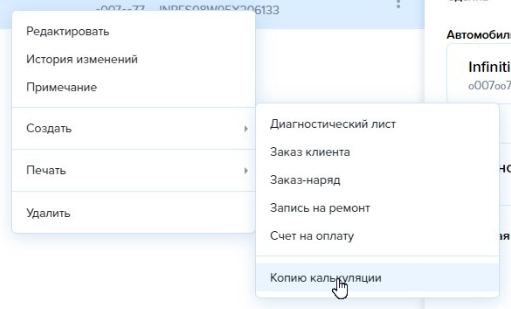
Программа автоматически подставит все данные из выбранного документа в новый.
Поиск калькуляции
Кнопка [Воронка] открывает фильтр для поиска документа с учетом выбора:
-
даты или периода;
-
ответственного сотрудника;
-
метки.
Программа запомнит последний поиск и фильтры, по которым искали клиента, компанию, товары или другие элементы в документах.
